갤럭시 와 같은 안드로이드 스마트폰에 설치 된 앱은 기본적으로 새로운 업데이트가 등록 되면 자동적으로 업데이트를 진행하도록 설정 되어 있습니다.
하지만 특정 앱의 호환성 문제 또는 여러가지 다양한 이유로 업데이트를 꺼두어야 하는 상황이 있지만, 스마트폰 자체 설정에서는 설치 된 앱의 업데이트와 관련 된 항목은 찾을 수 없습니다.
설치 된 앱의 업데이트와 관련 된 항목은 앱을 다운로드한 구글 플레이스토어와 같은 마켓을 통해서 관리 하거나 수정할 수 있습니다.
그래서 오늘은 구글 플레이스토어에서 앱이 자동으로 업데이트 되지 않도록 끄는 방법에 대해서 알아 봅니다.
본문은 아래 튜토리얼 환경에서 직접 검증 된 내용으로 작성 된 것 이지만, 각자 사용 환경이 다르기에 일부 사용자는 내용과 다른 결과가 나타날 수도 있습니다. 단순하게 참고 용도로 활용 바랍니다.
튜토리얼 환경 : 갤럭시 S (OneUI 2.5, 안드로이드 10)
플레이스토어 설정 이동
구글의 플레이스토어를 통해서 앱을 설치 한 경우 플레이스토어의 자체 설정 메뉴를 통해 자동으로 업데이트 할 지 여부를 선택할 수 있습니다.
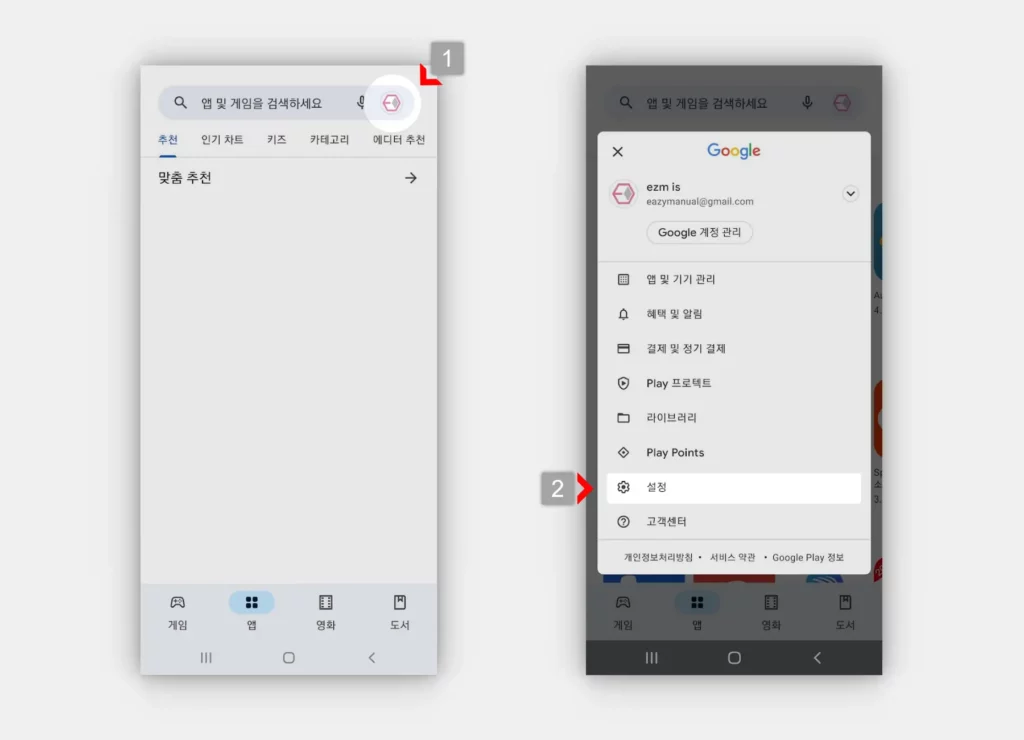
- 사용하는 디바이스에서 구글 플레이스토어 앱
자동 업데이트 끄기
설정 메뉴로 이동 후 앱 자동 업데이트를 비활성화 할 수 있습니다.
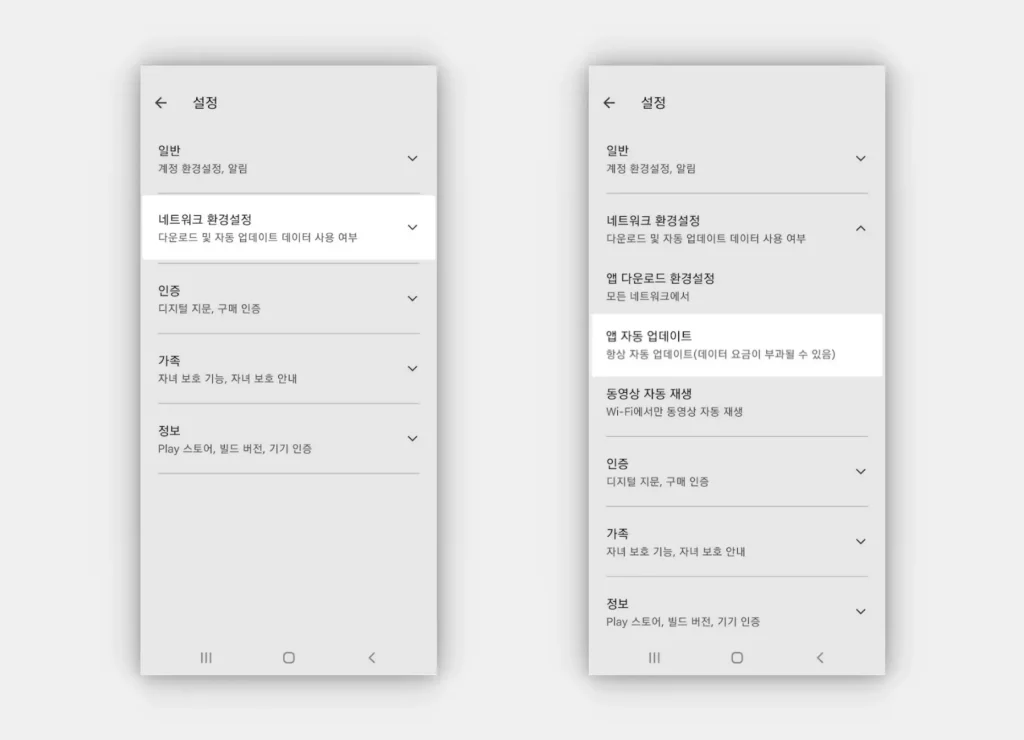
- 설정 페이지의 카테고리 중 네트워크 환경 설정 을 한번 터치 해 하위 항목을 확장 합니다.
- 확장 후 앱 자동 업데이트 를 한번 더 탭 합니다.
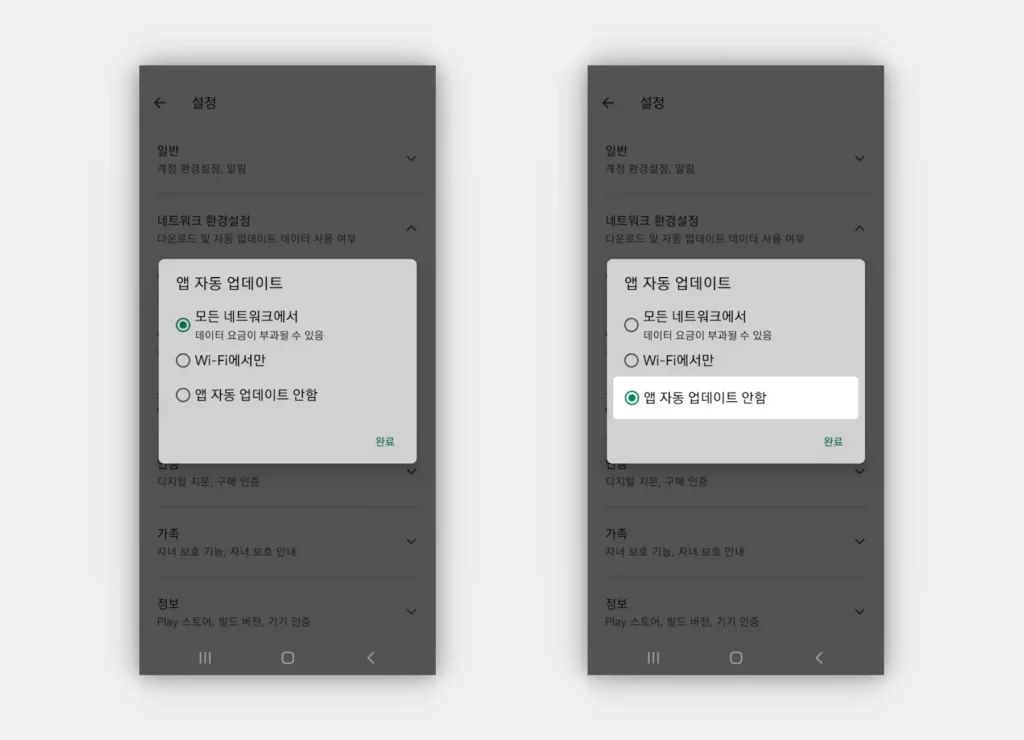
- 앱 자동 업데이트 창이 팝업 되고 이곳에서 세 가지 옵션에 대한 선택지가 있습니다. 앱 자동 업데이트 안함 라디오 버튼을 선택하면 플레이스토어를 통해 내려 받은 앱은 자동으로 업데이트 되지 않게 됩니다. 선택 후 설정 내용을 반영하기 위해 완료 를 눌러 줍니다.
참고: 자동 업데이트를 꺼둔 상태에서 특정 앱만 수동으로 업데이트하고 싶은 경우 구글 플레이스토어에서 앱을 수동으로 업데이트하는 방법을 확인하세요.
마무리
이렇게, 구글 플레이스토어에서 앱이 자동으로 업데이트 되지 않도록 끄는 방법에 대해 알아 보았습니다.
플레이 스토어를 통해 설치한 앱은 스마트폰의 자체 설정이 아닌 플레이스토어 설정에서 업데이트 와 관련 된 내용을 변경할 수 있습니다.
플레이스토어 외에 원 스토어, 갤럭시 스토어 등을 통해서 설치한 앱 또한 각각의 스토어 앱에서 업데이트 와 관련 된 설정을 진행 해야 합니다.